Ako imate kućni sigurnosni sustav, vrlovjerojatno ima nadzornu ploču koja vam omogućuje pregled povratnih informacija s raznih kamera, upravljanje fotoaparatima i izradu sigurnosnih kopija bilo kojeg snimljenog materijala. Dobra nadzorna ploča također će vam dati mogućnost reprodukcije snimljenih snimaka, a stvarno dobra nadzorna ploča omogućit će vam manipuliranje reprodukcijom kako bi bilo lakše pregledati snimke sigurnosnih kamera. Ako to ne učini, uvijek možete koristiti VLC player.
VLC uređaj može se graditi za gledanje medija, ali ima alate kao što su kontrola brzine reprodukcije i zumiranje što ga čini prilično dobrom, besplatnom aplikacijom za pregled snimaka sigurnosnih kamera.
Pregledajte snimke sigurnosne kamere
Postoje dvije osnovne karakteristike koje su potrebne za pregled snimaka sigurnosnih kamera; kontrolu brzine reprodukcije i mogućnost zumiranja na određenom području snimke.
Brzina reprodukcije
Brzinom reprodukcije možete upravljati u VLC:kliknite desnim klikom unutar medija playera i idite na Playback> Speed i odaberite ubrzanje ili usporavanje reprodukcije. Brzina se povećava ili smanjuje za 0,10.
Korištenje izbornika za povećanje smanjenja brzine je prilično zamorno pa ga ubrzajte pomoću tipke], a tipku [da biste ga usporili.

Zum
Ako želite povećati dio videozapisa,postoji interaktivni alat koji vam omogućuje upravo to. Otvorite videozapis koji želite gledati i idite na Alati> Učinci i filteri. U prozoru koji se otvori idite na karticu Video efekti, a zatim na karticu Geometry. Na kartici Geometrija omogućite interaktivni zum.
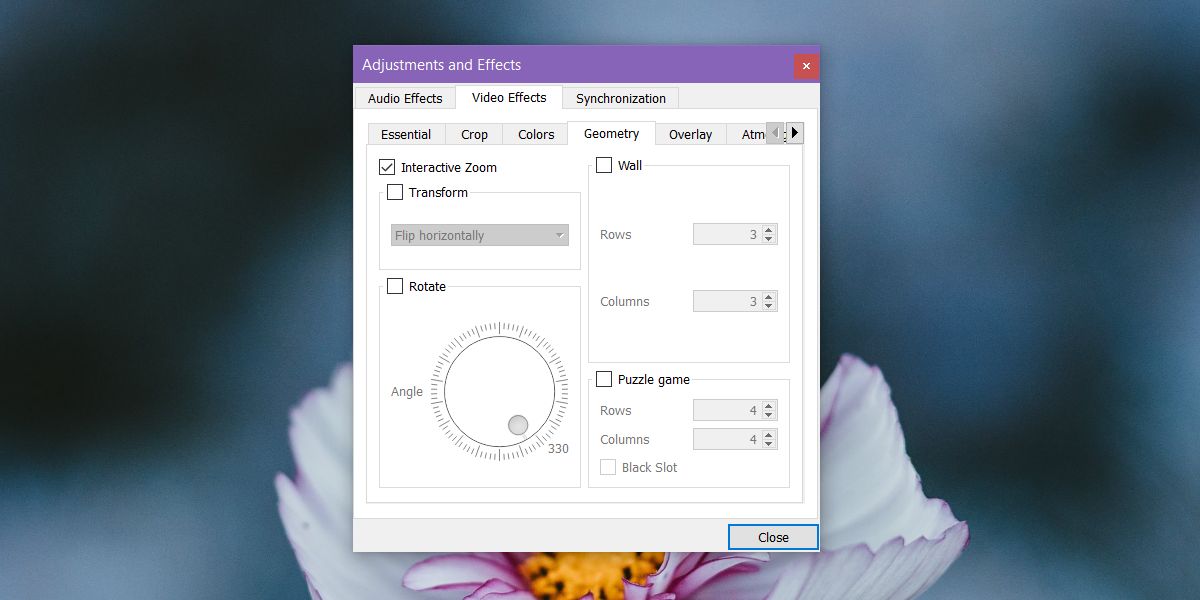
Zatvorite prozor i vratite se na vašu snimku. U gornjem lijevom kutu pojavit će se mala udovica koja će vam omogućiti da odaberete koji dio videozapisa želite zumirati. Ispod ovog prozora vidjet ćete mali luk na koji možete kliknuti da biste povećali ili smanjili zum.
Da biste sakrili mali prozor, kliknite opciju VLC Zoom Hide Sakrij.
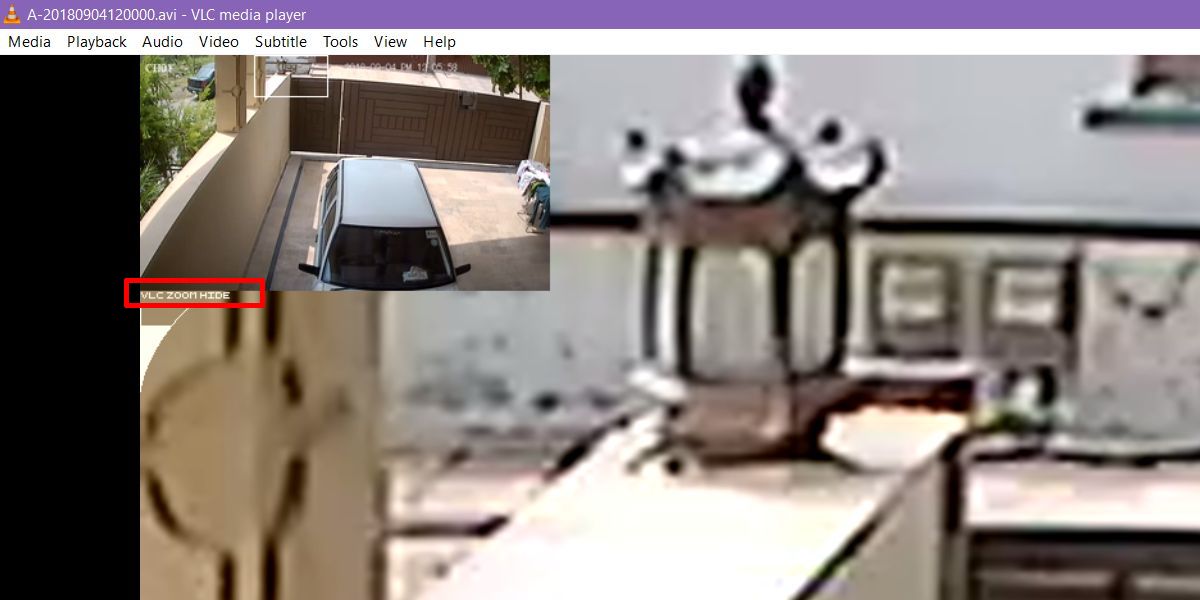
Dodavanje markera
Uvijek možete zapisati vrijeme događaja na komadpapira dok pregledavate snimke, ali VLC ima značajku oznaka koja vam omogućuje da označite vremena u videozapisu. Da biste dodali oznaku, upotrijebite prečicu tipkovnice Ctrl + B i na prozoru koji se otvori kliknite Create.
To bismo trebali spomenuti bez obzira na to koju aplikaciju stekoristite za pregled snimaka sigurnosnih kamera, ne postoji to što bi je moglo poboljšati kao što mogu u CSI-u. Također, što više zumirate, to će se pogoršati kvaliteta.













komentari